Namestitev okolja LXDE na Kali Linux
LXDE je eno najpogostejših brezplačnih namiznih okolij za operacijske sisteme Linux, ki je primerno za računalnike z omejenim RAM-om in šibkim procesorjem. Nekateri lastniki distribucije Kali želijo to okolje namestiti na svojo platformo kot primarno ali sekundarno. Nato bi radi korak za korakom razmislili o izvajanju naloge.
Vsebina
Namestitev okolja LXDE v Kali Linux
Poleg spreminjanja videza uporabnik dobi še številne dodatne ugodnosti in edinstvene LXDE aplikacije. Prav zaradi tega je v takšnem povpraševanju. Če OS še niste namestili, bodite pozorni na pripravljeno sestavo s tem okoljem, ki je na voljo za prenos s uradnega spletnega mesta Kali Linux. Bodite pozorni le na to, da bo bitna globina platforme 64-bitna.
1. korak: Prenesite predpogoje
Najprej so vedno naložene vse komponente namiznega okolja. Vključuje elemente videza, različne nastavitve in dodatne lastniške programe. Standardna namestitev se izvede v konzoli na naslednji način:
- Odprite meni in zaženite "Terminal" in ga poiščite na seznamu pripomočkov.
- Vnesite ukaz
apt-get install lxde-core lxde kali-defaults kali-root-login desktop-basein pritisnite tipko Enter . - Potrdite dodajanje novih datotek in povečanje prostora na disku tako, da ob pozivu napišete črko D.
- Pričakujte, da se prenos in razpakiranje komponent dokončata. Hitrost naloge je odvisna od zmogljivosti interneta in osebnih računalnikov.
- Po zaključku ne pozabite znova zagnati operacijskega sistema s katerim koli priročnim načinom, na primer z ukazom
--reboot. Šele takrat bodo spremembe začele veljati.
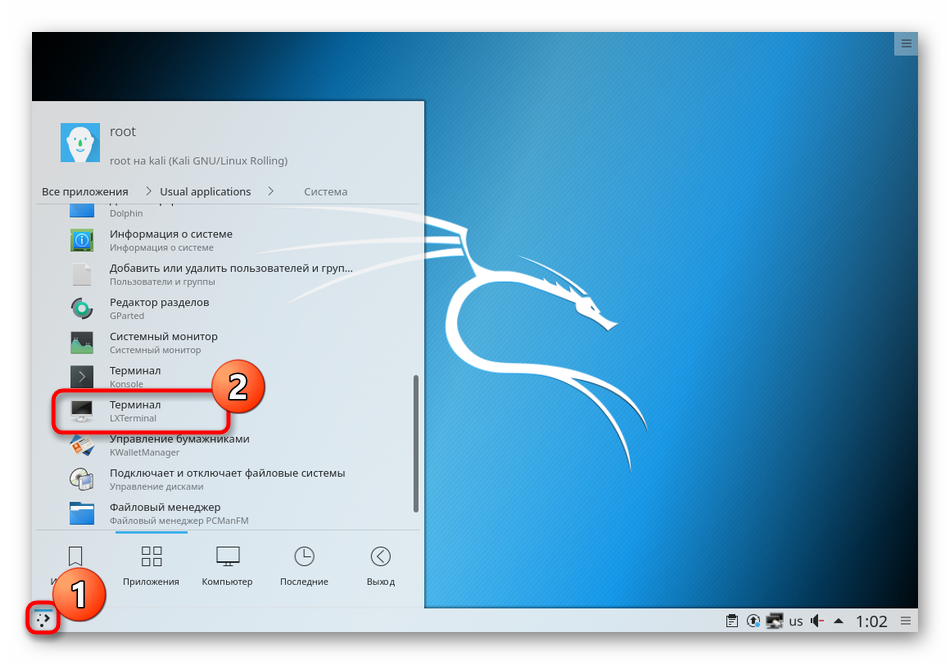
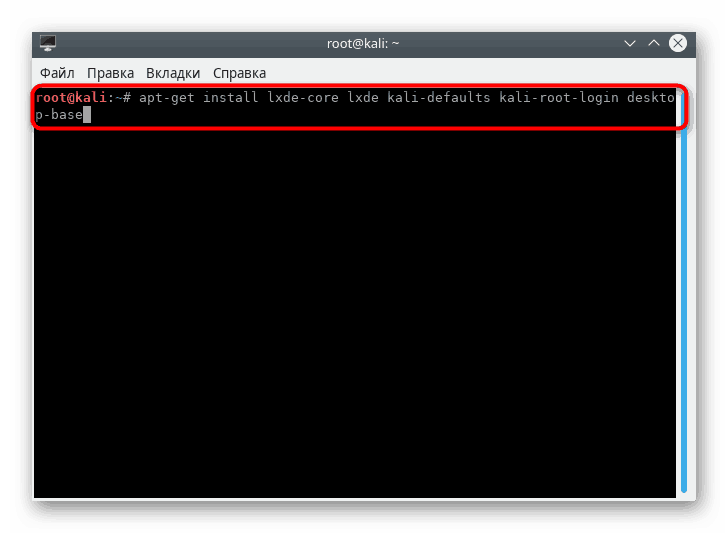
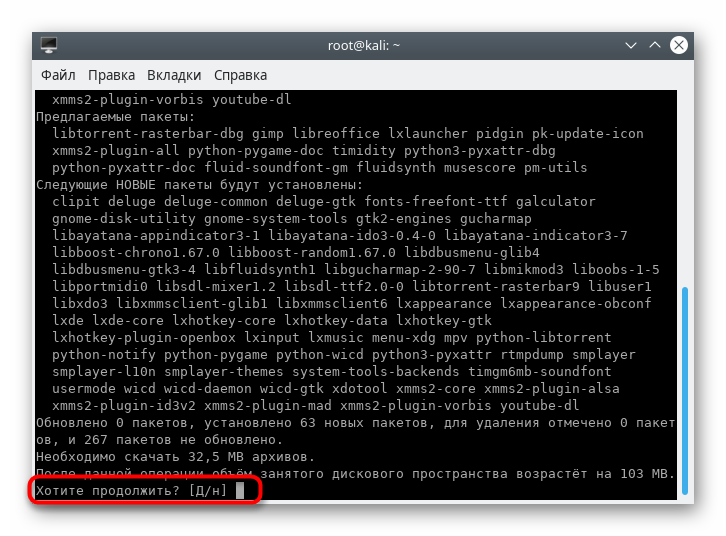
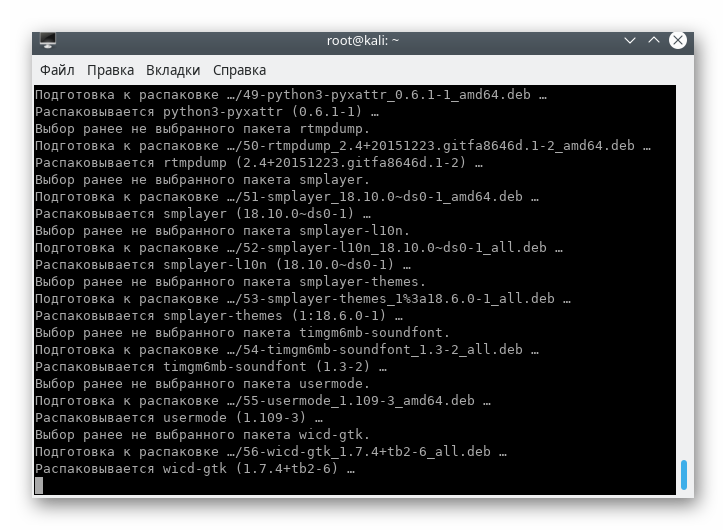
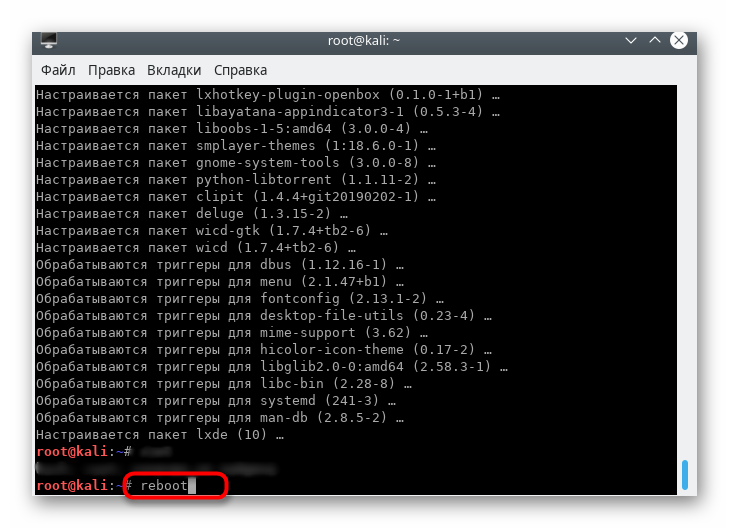
S tem zaključite postopek namestitve, ostane samo, da vnesete sistem in naredite začetne nastavitve, ki vam bodo omogočile, da okolje prilagodite svojim potrebam.
2. korak: Prijava in konfiguracija
Če je bilo pred namestitvijo LXDE v Kali Linux že nameščeno namizje, boste morali iz seznama izbrati tisto, ki ga želite zagnati. Poleg tega obstajajo še druge sistemske nastavitve, zato priporočamo, da preberete naslednja navodila.
- Ko vstopite v OS, kliknite gumb na zgornji plošči, da izberete okolje.
- Označite oznako LXDE in se nato prijavite v svoj račun.
- Priporočamo, da odprete konzolo in tam nastavite
update-alternatives --config x-session-manager. - Odpre se izbirni meni, kjer lahko preklapljate med lupinami in dodelite katero koli od njih kot privzeto.
- Nato pojdite na "Nastavitve videza" v razdelku "Možnosti" v meniju.
- Tu je veliko uporabnih točk, ki vam omogočajo, da izberete ustrezno zasnovo vmesnika.
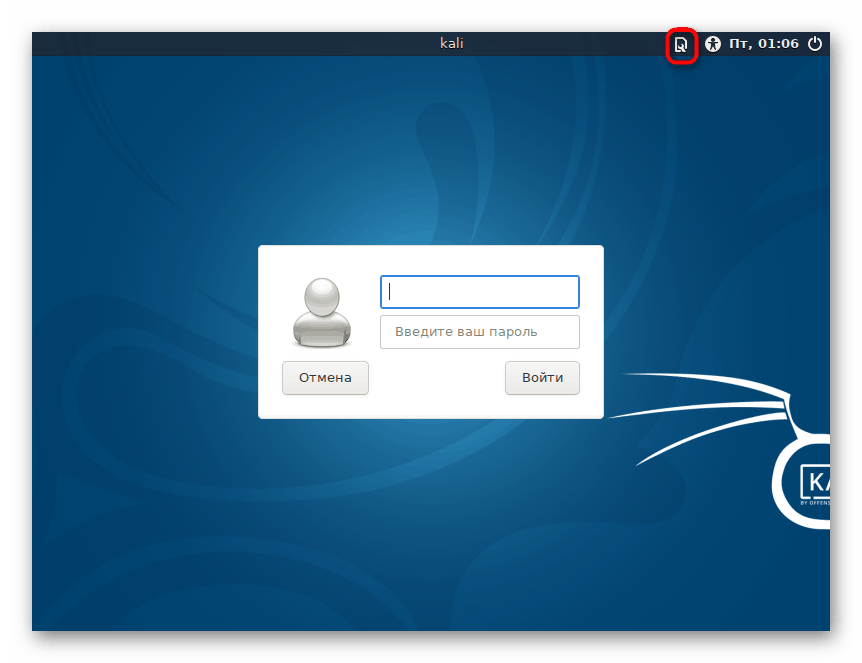
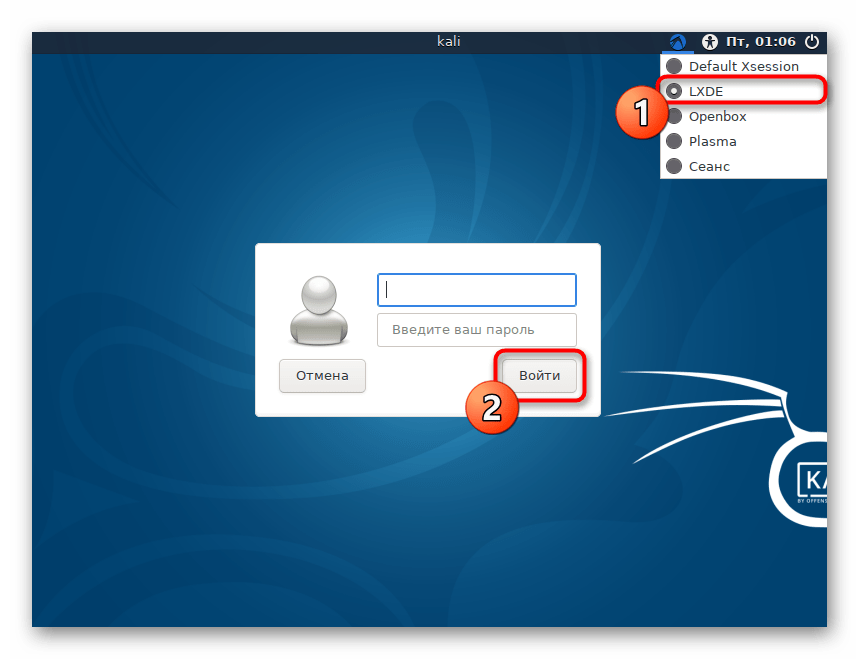
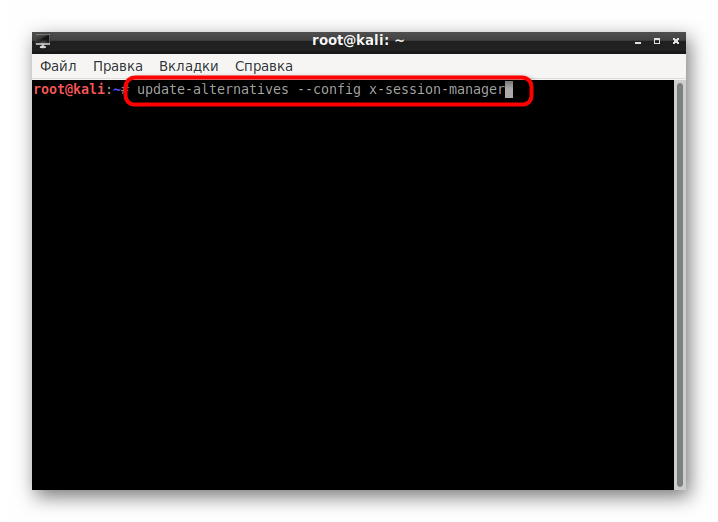

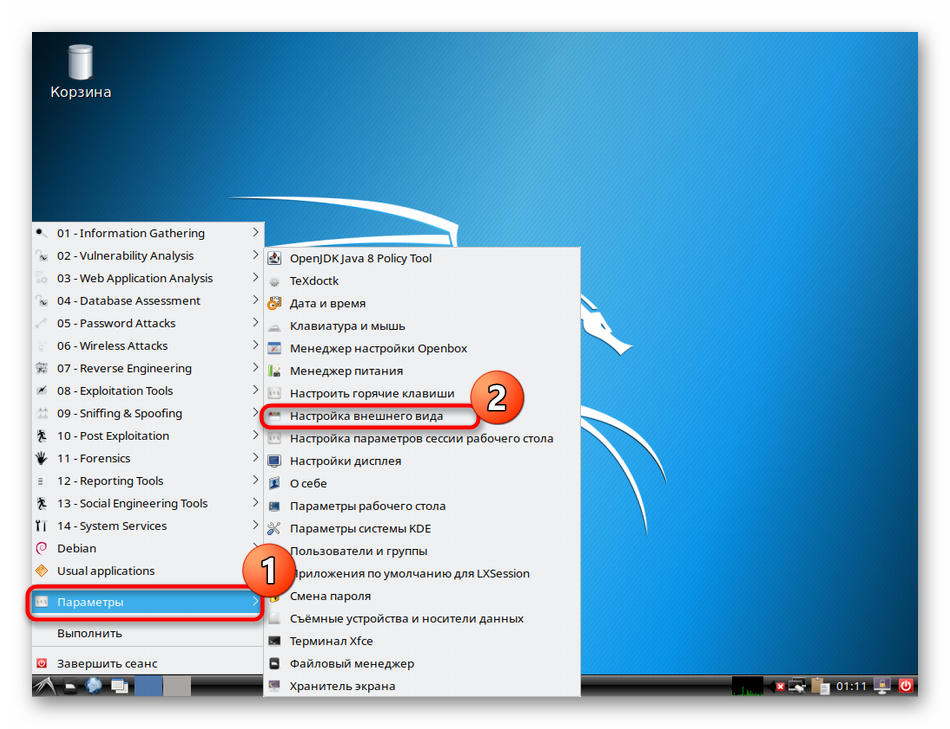
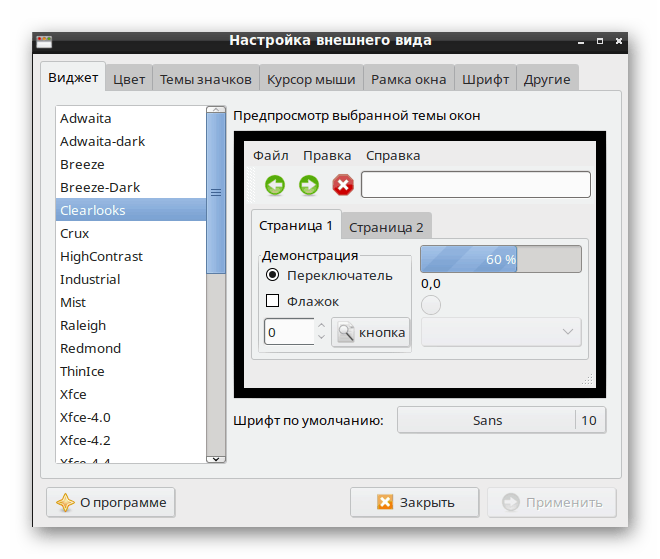
3. korak: Odstranjevanje starega okolja
Če ne želite odstraniti stare grafične lupine, preprosto preskočite ta korak in nadaljujte z uporabo LXDE. Za druge uporabnike predlagamo uporabo enega od naslednjih ukazov:
- Cimet -
apt-get remove cinnamon - Xfce -
apt-get remove xfce4 xfce4-places-plugin xfce4-goodies - Gnome -
apt-get remove gnome-core - MATE -
apt-get remove mate-core - KDE -
apt-get remove kde-plasma-desktop kde-plasma-netbook kde-standard
Pomagali bodo očistiti sistem trenutno priljubljenih okolij. Če imate drugo namizje, poiščite ukaz, ki ga želite izbrisati. Med odstranitvijo potrdite obvestilo o čiščenju in na koncu ne pozabite znova zagnati OS.
Odpravljanje težav LXDE
Včasih uporabniki naletijo na napake ali težave pri prehodu na lupino LXDE. Najpogosteje nastanejo po posodobitvi samega Kali Linuxa, zato je treba popraviti sam sklop, ki se naredi tako:
- Vnesite
apt-get purge kali-linux-fullin pritisnite Enter . - Potrdi dejanje.
- Ko se pojavi nova vrstica vnosa, vstavite
apt-get install kali-linux-full. - Pričakujte prilagoditev paketov.
- Znova zaženite sistem z ukazom
--reboot.
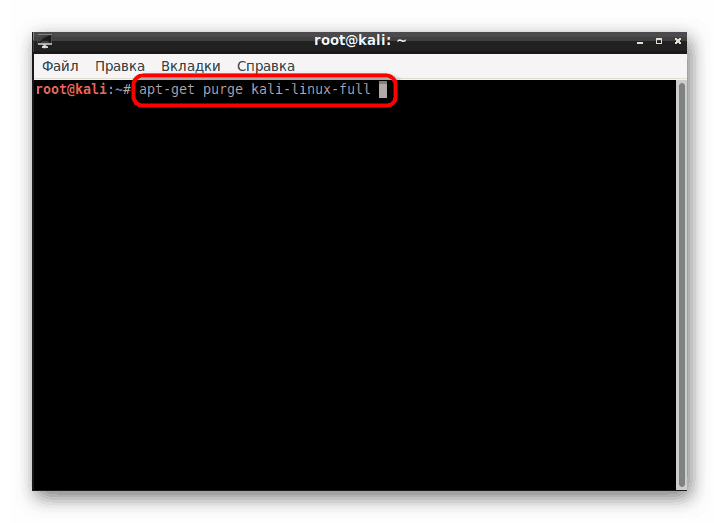
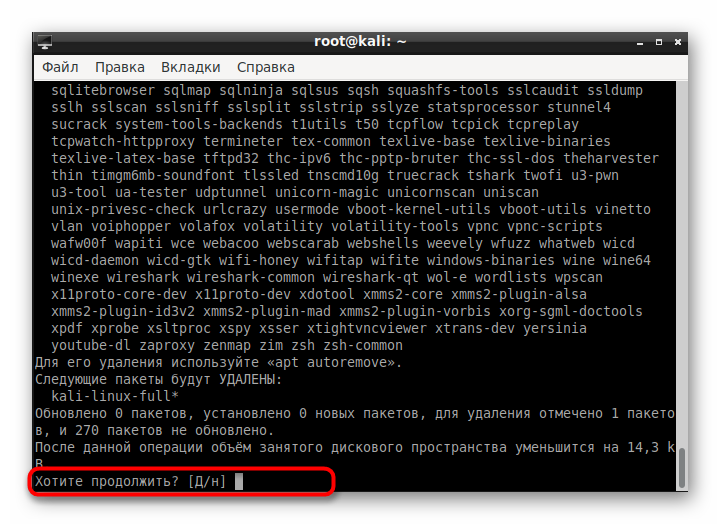
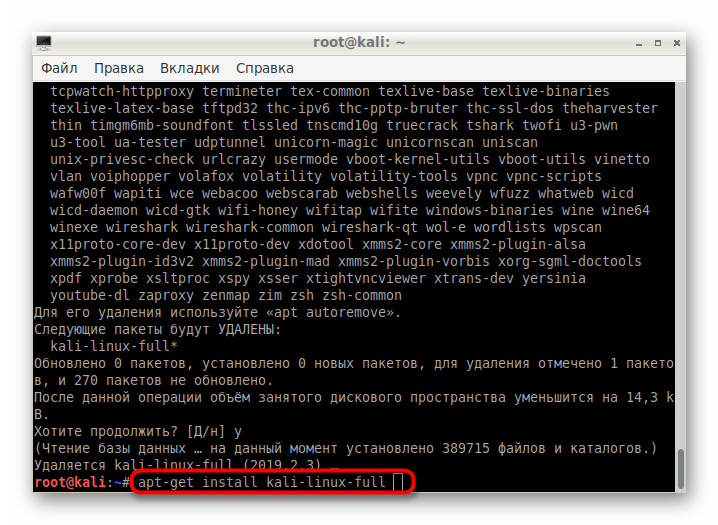
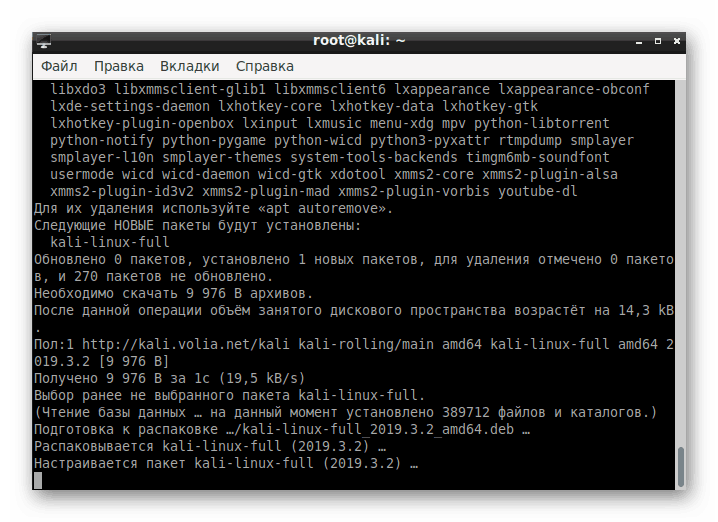
Če se pojavijo kakršne koli napake že v fazi namestitve okolja skozi konzolo, natančno preberite opis težav, saj besedilo pogosto navaja način popravljanja. Če naletite na druge težave, se za pomoč obrnite na uradno dokumentacijo okolja ali operacijskega sistema. Ukaz apt-get remove lxde-core lxde bo pomagal odstraniti vse datoteke, povezane z LXDE.
Poleg LXDE obstaja še veliko podobnih in izboljšanih namiznih okolij, ki so lahko odlična zamenjava za glavno lupino ali delujejo kot dodatna. V našem drugem članku boste na naslednji povezavi našli opis vseh teh okolij in znali boste ceniti prednosti vsakega.
Več podrobnosti: Linux namizne lupine